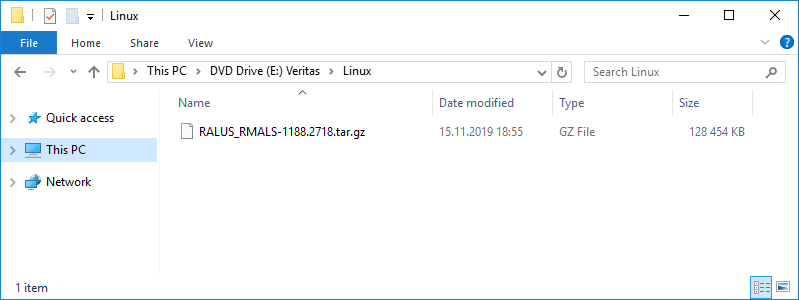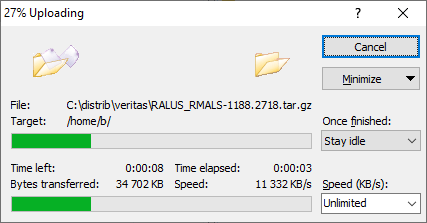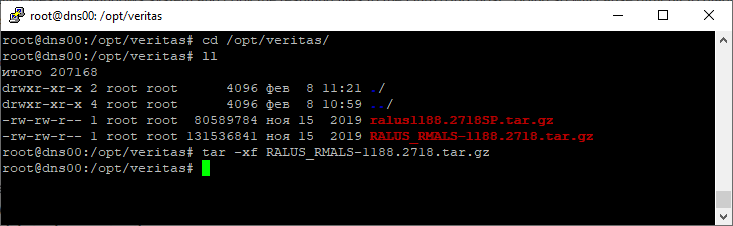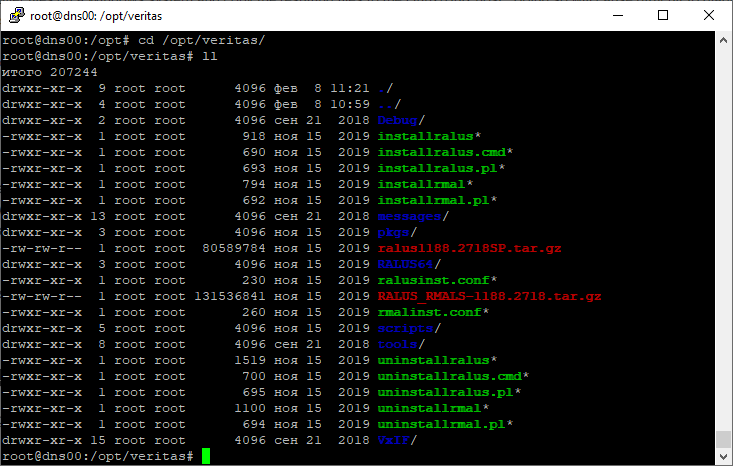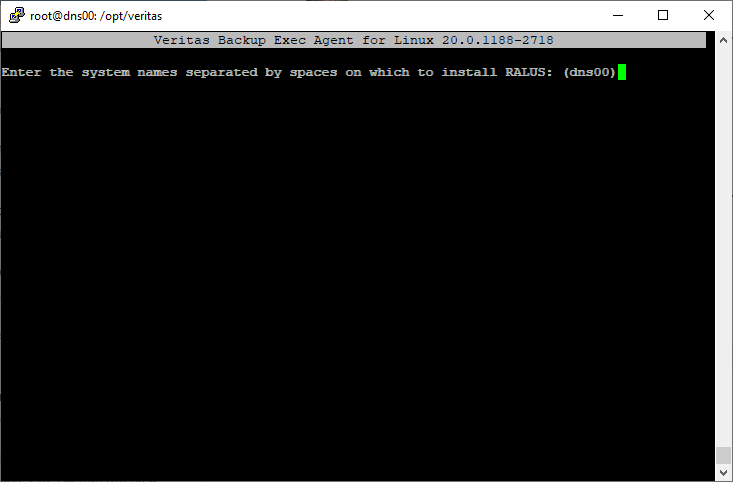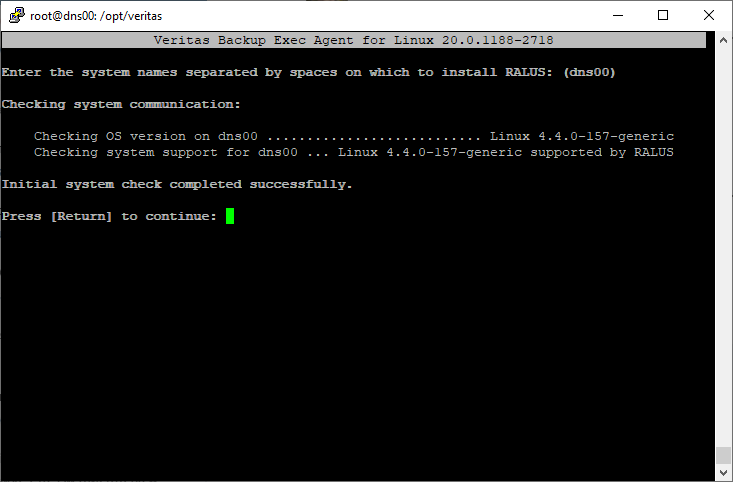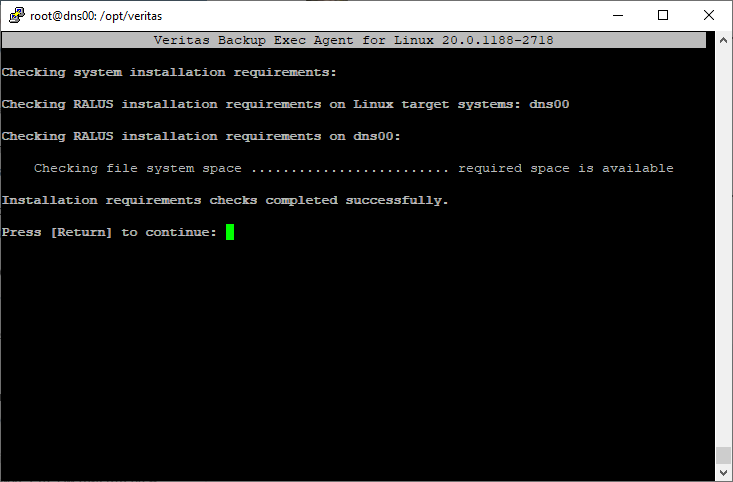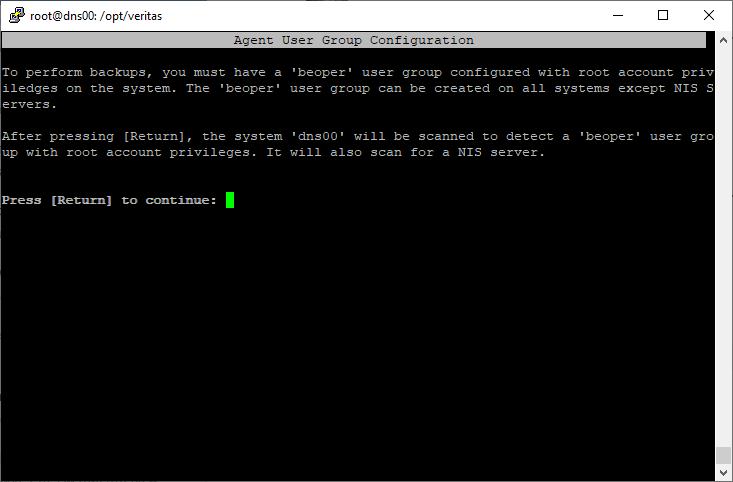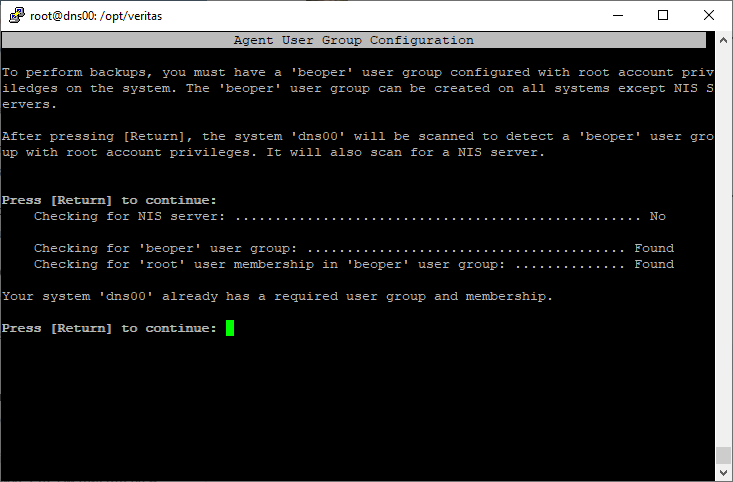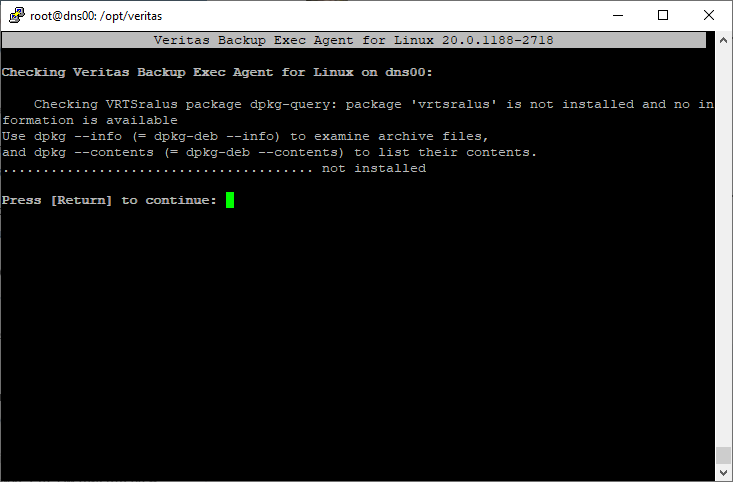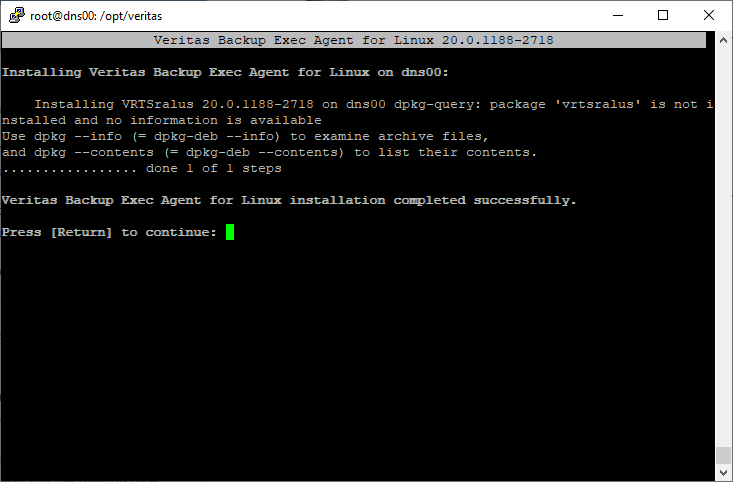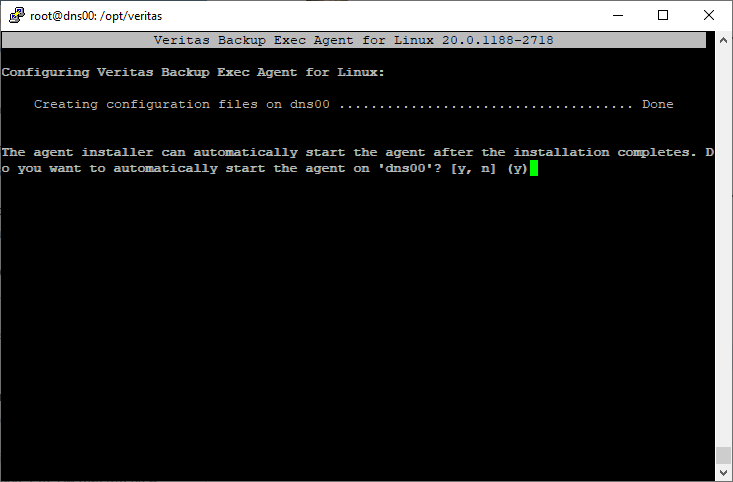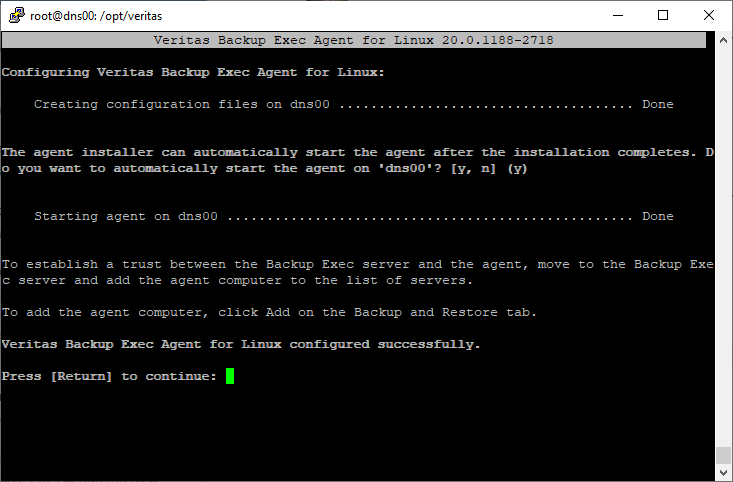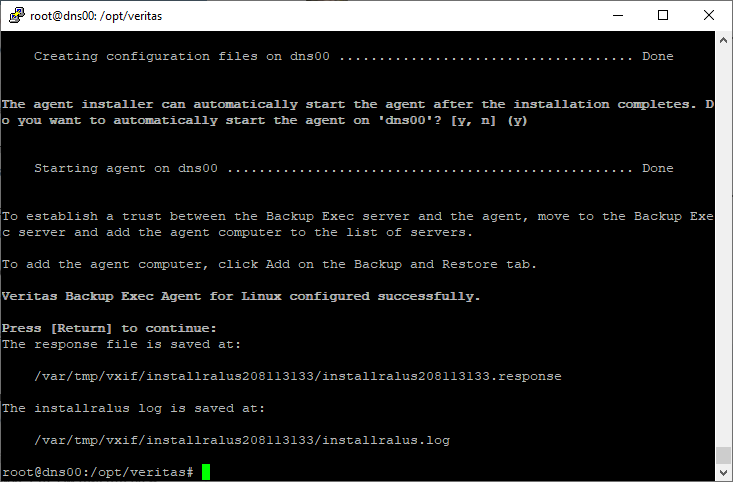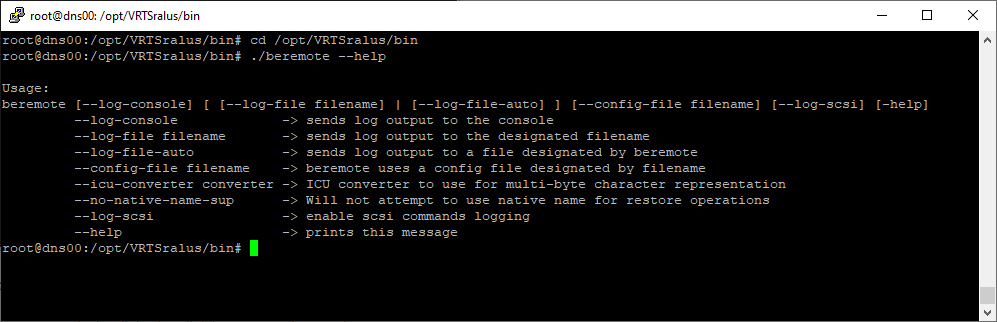- Backup Exec — резервирование папки Linux
- Установка агента RALUS
- Настройка резервного копирования папки Linux
- Symantec Backup Exec: резервное копирование Oracle, установленного на Linux
- RALUS — Backup Exec Remote Agent для Linux и UNIX серверов
- Дистрибутив RALUS
- Установка агента RALUS
- Настройка локального пользователя
- Управление агентом
- Запуск агента в debug режиме
Backup Exec — резервирование папки Linux
Есть виртуальный сервер с операционной системой Ubuntu Server. Используется виртуализация VMware. Этот сервер целиком бэкапить не нужно, требуется зарезервировать только некоторые папки.
Для того, чтобы Veritas Backup Exec 20 мог бэкапить отдельные директории, нужно установить Backup Exec Remote Agent для Linux и UNIX серверов (RALUS).
Установка агента RALUS
Версии Backup Exec 2014 / 15 / 16 / 20.1 / 20.2 / 20.3 / 20.4 / 20.5 поддерживают Remote Agent для Linux серверов. Backup Exec 20.6 и выше поддерживают также Unix OS. Начиная с Backup Exec 2010 и выше не требуется отдельно скачивать RALUS, он находится на установочном DVD в папке » Linux «. Монтируем ISO образ, открываем папку Linux.
Находим архив RALUS_RMALS-1188.2718.tar.gz. Копируем на Linux сервер. Я копирую в /opt/veritas/.
Работаем под рутом. Распаковываем архив.
Рекомендую сменить владельца на root :
Для установки агента следует запустить installralus и следовать дальнейшим инструкциям:
Нам понадобится локальный пользователь, которого нужно включить в группу beoper .
Настройка резервного копирования папки Linux
Резервное копирование и восстановление > Серверы и виртуальные хосты > Добавить.
Выбираем тип сервера «Компьютер Unix». Далее.
Устанавливаем галку «Разрешить Backup Exec установить доверительные отношения с серверами». Далее.
При подключении к удаленному компьютеру с сервера Backup Exec необходимо установить доверительные отношения между сервером Backup Exec и удаленным компьютером, чтобы обеспечить их безопасную связь. Эти доверительные отношения также необходимо установить в том случае, если нужно настроить удаленный компьютер для выполнения дедупликации на стороне клиента. Перед установлением доверия следует вручную проверить идентификационные данные удаленного компьютера и убедиться, что удаленный компьютер является надежным источником. Убедившись, что удаленный компьютер является надежным ресурсом, можно установить доверительные отношения с сервером Backup Exec.
Программа Backup Exec выпускает сертификат безопасности как для сервера Backup Exec, так и для удаленного компьютера. Сертификат безопасности действителен в течение приблизительно одного года и автоматически продлевается при нормальном функционировании. Однако если срок действия сертификата истечет, будет необходимо повторно установить доверительные отношения.
Symantec Backup Exec: резервное копирование Oracle, установленного на Linux
Backup Exec – надежная система резервного копирования, корпоративного уровня. Установка и настройка этого продукта уже была описана ранее на хабре, сложностей никаких нет все просто и интуитивно понятно. Большим плюсом этого средства резервного копирования является, то что эта программа может бэкапить практически все ПО используемое на предприятии, перечислим основные возможности копирования:
• Способно копировать Windows, Linux, Macintosh;
• VMWare и ESX
• Домены Active Directory
• Состояние системы (System state)
• Фермы Microsoft Sharepoint
• Microsoft Exchange
• Базы данных MSSQL и Oracle, также Oracle Real Application Clusters
• Пользовательские ресурсы
• И многое другое.
Это всего не большой список возможности, преимущество в том, что одним продуктом можно заменить несколько утилит и наблюдать все бэкапы в одном месте или получать сообщения о сбоях.
Управление продуктом интуитивно понятно, но есть нюансы, в частности настройки бэкапа и восстановления Oracle, установленного на Linux, тут придётся изучить документацию, что бы разобраться. Постараюсь рассказать самые основные проблемы с которыми можно столкнуться и как их обойти во время резервного копирования Oracle, установленного на Linux.
Для начала необходимо установить клиента на Linux сервер. Обычный способ меню «Сервис –Установить агенты на другие сервера» c linux не всегда работает. Поэтому будем ставить вручную: в дистрибутиве BE имеется архив RALUS_RMALS_RAMS-xxxx.tar.gz в каталоге LinuxUnixMac. Копируем его на Linux сервер, распаковываем и запускам (установка и настройка выполняется под root):
tar –xzvf RALUS_RMALS_RAMS-xxxx.tar.gz cd RALUS_RMALS_RAMS-xxxx ./installralusОтвечаем утвердительно на все вопросы и указываем IP сервера, где установлен сам Backup Exec. Во время установки предложит создать группу beoper. Добавьте сразу в эту группу пользователя от которого работает Oracle на linux. После этого необходимо настроить агента для работы с Oracle:
cd /opt/VRTSralus/bin/ ./AgentConfig Symantec Backup Exec Remote Agent Utility Choose one of the following options: 1. Configure database access 2. Configure Oracle instance information 3. Quit Please enter your selection: 1 Configuring machine information Choose one of the following options: 1. Add system credentials for Oracle operations 2. Edit system credentials used for Oracle operations 3. Remove system credentials used for Oracle operations 4. View system credentials used for Oracle operations 5. Quit Please enter your selection: 1 Enter a user name that has local system credentials: Enter the password: Re-enter password: Validating credentials. Do you want to use the full computer name/IP address for Oracle operations? (Y/N):Y Enter the full computer name or IP address: Do you want to use a custom port to connect to the media server during Oracle operations? (Y/N): N Commit Oracle operation settings to the configuration file? (Y/N): Y SUCCESS: Successfully added the entry to the configuration file. Configuring the Oracle Agent Choose one of the following options: 1. Add a new Oracle instance to protect 2. Edit an existing Oracle instance 3. Delete an existing Oracle instance 4. View Oracle instance entries that have been added in the Remote Agent Utility 5. Quit Please enter your selection: 1 Select an Oracle instance to configure Entry 1. Enter the number 0 to go back Enter your selection: 1 Enter the Oracle database SYSDBA user name: Enter the Oracle database SYSDBA password: Re-enter password: Validating credentials. Enter the media server name or IP address: Do you use a recovery catalog? (Y/N):N Do you want to use a customized job template? (Y/N): N Commit Oracle operation settings to the configuration file? (Y/N): Y SUCCESS: Successfully added the entry to the configuration file. Во время настройки клиента BE, сервер БД Oracle должен быть запущен. Если возникнет проблема:
oracle: error while loading shared libraries: libhasgen10.so: cannot open shared object file: No such file or directory Failed to login. То перед запуском конфигурации клиента необходимо установить переменные окружения для Oracle. Если вы столкнулись с такой проблемой, то и при запуске службы в дальнейшем потребуется устанавливать переменные.
--->>> No Oracle instances were discovered. Do you want to enter one? (Y/N):Y Enter the Oracle instance: SM1 --->>> The entry could not be validated. Ensure that the instance is configured correctly. Такое сообщение может возникать, если у Вас отсутствует файл oratab, проверьте права на него и его содержимое (SID и путь к ORACLE_HOME).
Установка и настройка клиента завершена, перезапускаем службу и переходим на сторону сервера BE.
/etc/init.d/VRTSralus.init restartОбратите внимание, чтобы настроить резервное копирование необходимо, чтобы БД Oracle была в режиме архивирования, проверяем так:
SQL> select log_mode from sys.v$database; LOG_MODE ------------ NOARCHIVELOG ---- не подходит исправляем SQL> shu immediate SQL> startup mount SQL> alter database archivelog; SQL> alter database open; На серверной стороне Backup Exec сразу выполняем такие действий (поможет избежать множества проблем при подключении):
Меню > Сервис > Параметры > Oracle > Изменить список > Создать (Указать имя сервера, где установлен Oracle и пользователя под, которым запускается БД).Далее все банально, Меню > Файл > Создать > Задание резервного копирования.
Когда необходимо настроить горячий бэкап Oracle Database — то не нужно копировать базу (файлы БД) как папку.
Если ранее все было выполнено правильно, то в разделе Серверы Linux/Unix появится имя вашего сервера БД, нажимая на + возле [ROOT] у Вас запросит учетные данные, нажимая создать, укажите учетные данные пользователя Linux под которым запущена БД. На + База данных Oracle, необходимо также нажать кнопку создать и указать данные пользователя БД, а именно пользователя sys, который был указан клиенту и у которого есть полномочия sysdba. Теперь мы можем выбирать каталог для сохранения ORACLE_HOME (уберите галку на папке с файлами БД, выполнять бэкап этих файлов можно, когда БД остановлена), и установите флажок напротив «База данных oracle» (для «гарячего» копирования). Пройдитесь по вкладкам, все достаточно понятно. На вкладке Oracle рекомендую установить флажок «Удалить скопированные файлы журнала» — это будет означать, что после копирования архивлогов на сервер бэкапа они будут удалены с сервера БД, иначе у Вас может закончится место на диске БД, и придется удалять журналы в ручную. Настраиваем копирование на диск или на ленту на вкладке «Устройства и носители», Устанавливаем расписание – нажимаем «Выполнить немедленно» — будет сформирован общий список установленных вами параметров, проверяем нажимаем ОК и наблюдаем выполнение в разделе «Монитор заданий».
Если Ваша БД Oracle большая и часто используемая, то лучше сделать дополнительное задание для копирования только архивных журналов, таким образом снизится время потери информации и место на диске с БД будет чаше очищаться.
RALUS — Backup Exec Remote Agent для Linux и UNIX серверов
Для того, чтобы Veritas Backup Exec 20 мог бэкапить отдельные директории Linux сервера, нужно установить Backup Exec Remote Agent для Linux и UNIX серверов (RALUS).
Дистрибутив RALUS
Версии Backup Exec 2014 / 15 / 16 / 20.1 / 20.2 / 20.3 / 20.4 / 20.5 поддерживают Remote Agent для Linux серверов. Backup Exec 20.6 и выше поддерживают также Unix OS. Начиная с Backup Exec 2010 и выше не требуется отдельно скачивать RALUS, он находится на установочном DVD в папке «Linux«. Монтируем ISO образ, открываем папку Linux.
Находим архив RALUS_RMALS-1188.2718.tar.gz. Копируем на Linux сервер. Я копирую в /opt/veritas/.
Работаем под рутом. Распаковываем архив.
tar -zvxf RALUS_RMALS-1188.2718.tar.gzРекомендую сменить владельца на root:
Установка агента RALUS
Для установки агента следует запустить installralus и следовать дальнейшим инструкциям:
Указываем имя сервера или IP адрес. Hostname стоит по умолчанию, если он нас устраивает, нажимаем Enter.
Определяется версия операционной системы, если она поддерживается агентом, то проверка системы успешно завершается. Enter.
Будет установлен пакет VRTSralus — Veritas Backup Exec Agent для Linux. Enter.
Производятся системные проверки для установка пакета. Судя по всему, происходит проверка на наличие свободного места. Enter.
Для работы агента требуется наличие группы beoper с правами root (кроме NIS сервера). Инсталлятор проверит наличие такой группы, если её нет, то нам предложат такую группу создать, потом предложат добавить в группу пользователя root. Enter.
Как видно по скриншоту, на моём сервера такая группа уже есть. Это логично, потому что я сначала потренировался в установке, потом деинсталлировал пакет и устанавливаю повторно, чтобы написать инструкцию. Enter.
Проверка наличия уже установленного пакета. Пакет не найден. Enter.
Начинается установка пакета VRTSralus. Установка завершена. Enter.
Создаётся конфигурационный файл /etc/VRTSralus/ralus.cfg. Запустить агент? Да — y.
Установка агента RALUS завершена, ссылка на лог приложена.
Настройка локального пользователя
Нам понадобится локальный пользователь, которого нужно включить в группу beoper.
usermod -a -G beoper my_user_nameУправление агентом
/etc/init.d/VRTSralus.init stop /etc/init.d/VRTSralus.init start /etc/init.d/VRTSralus.init restart Запуск агента в debug режиме
Правим в файле /etc/VRTSralus/ralus.cfg опцию RANT NDMP Debug Level, она по умолчанию 0:
Software\Symantec\Backup Exec For Windows\Backup Exec\Engine\Logging\RANT NDMP Debug Level=1Software\Symantec\Backup Exec For Windows\Backup Exec\Engine\Logging\RANT NDMP Debug Level=2 /etc/init.d/VRTSralus.init stop Для отображения списка вариантов запуска:
cd /opt/VRTSralus/bin ./beremote --helpЗапускаем агент вручную в DEBUG режиме с выводом в консоль:
cd /opt/VRTSralus/bin ./beremote --log-consoleЗапускаем агент вручную в DEBUG режиме с выводом в файл:
cd /opt/VRTSralus/bin ./beremote --log-file
Запускаем агент вручную в DEBUG режиме с выводом в консоль и в файл:
cd /opt/VRTSralus/bin ./beremote --log-console --log-file